GitHub项目地址:AstrBotDevs/AstrBot
文章部分内容出自 AsrtBot 帮助文档 ,Github 项目地址
# Windows 一键安装器部署 AstrBot
# 下载必要文件
打开 Github Releases:AstrBotDevs/AstrBotLauncher
下载 Source code (zip) 并解压
# 运行安装器
打开刚刚解压好的目录,双击运行 launcher_astrbot_en.bat,程序会自动下载所需文件
如果提示 [ERROR] Python is not installed. Please install Python 3.10 or higher,请下载 Python 3.10 或更高版本
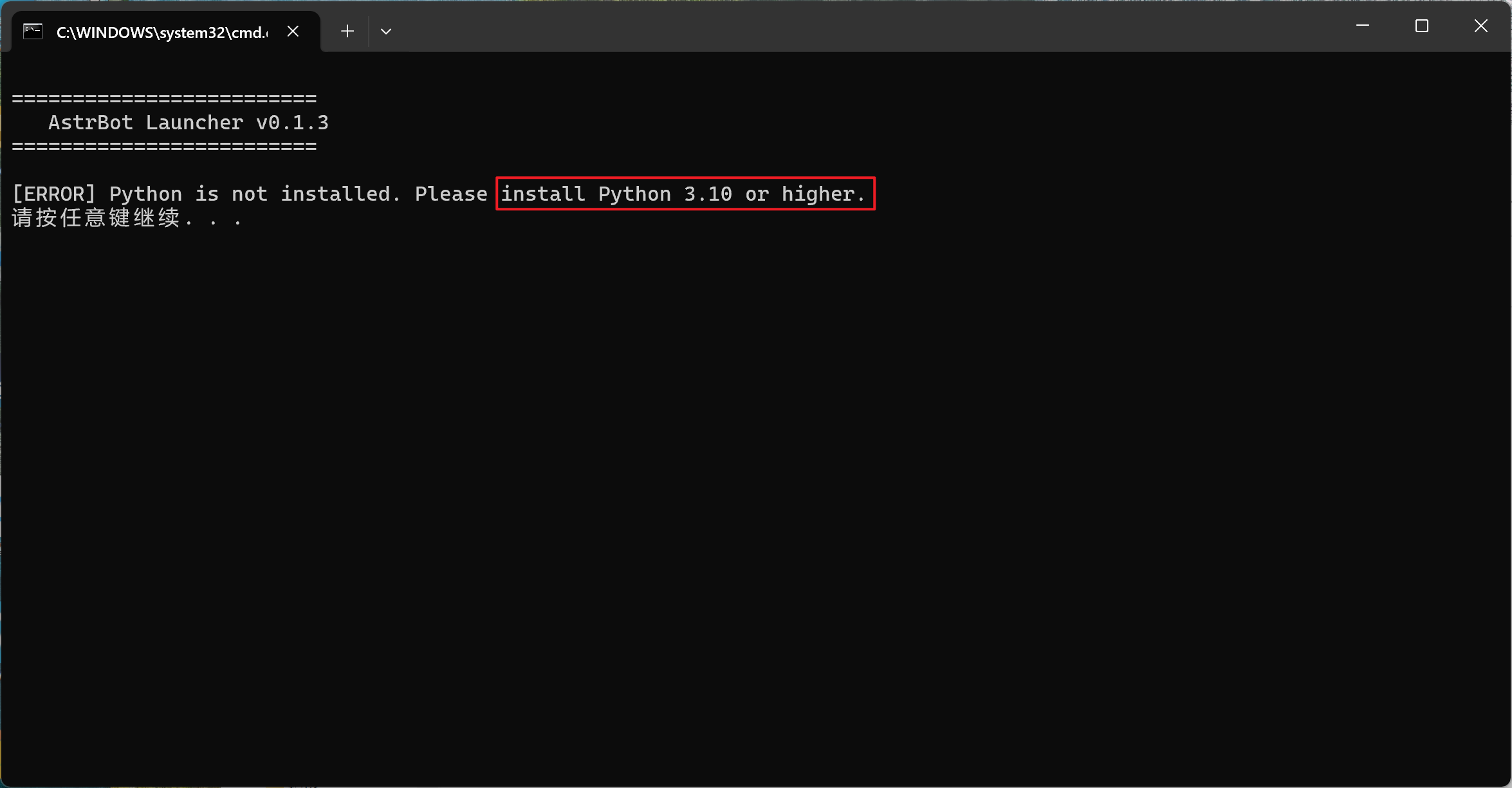
Python 3.10.11 下载地址
进入后下拉,选择 Windows Installer (64-bit)

安装时请选中Add python.exe to PATH
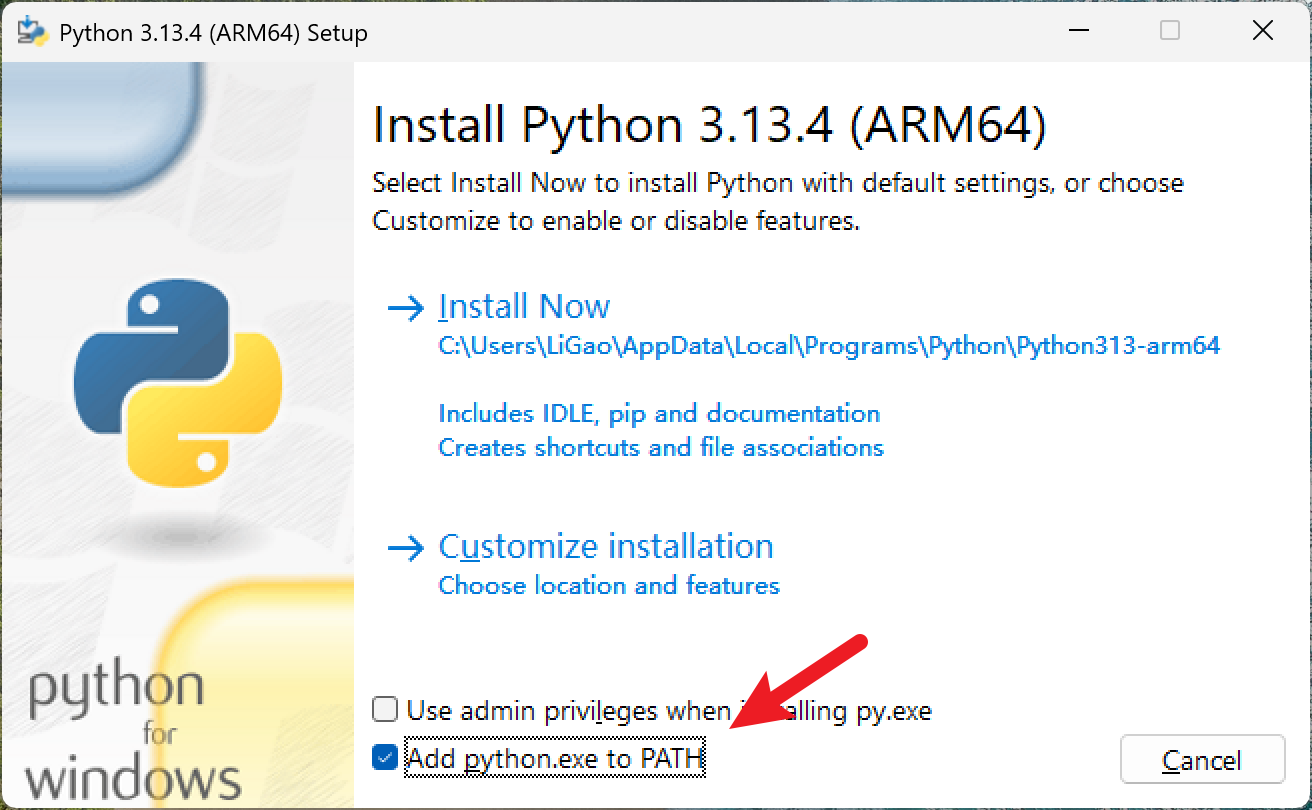
# 完成部署
如果一切顺利的话,你可以在终端日志中找到端口名以及默认用户密码
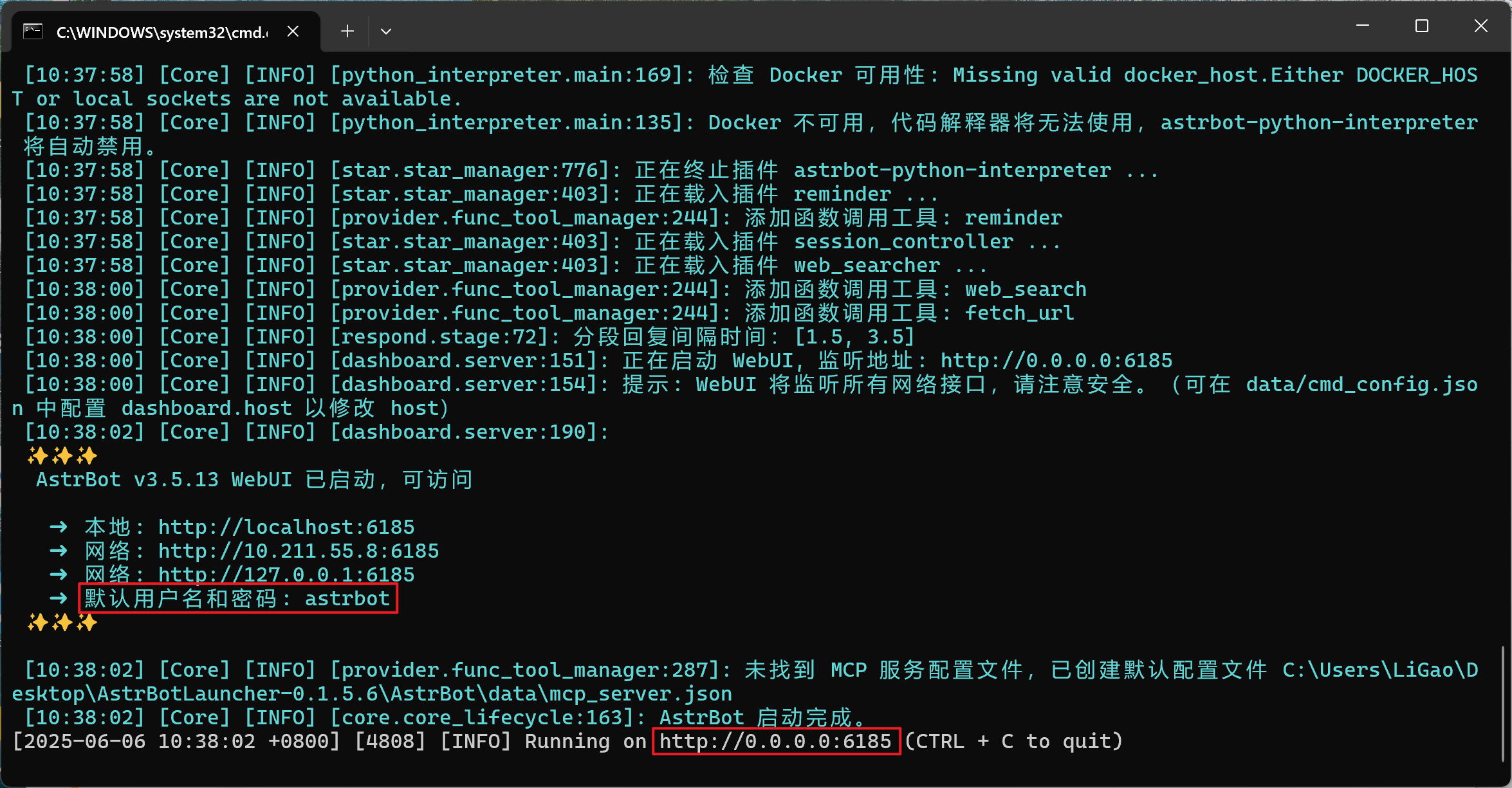
进入控制台,完成后续的配置,如接入大语言模型,部署消息平台等
默认用户名和密码是 astrbot 和 astrbot。
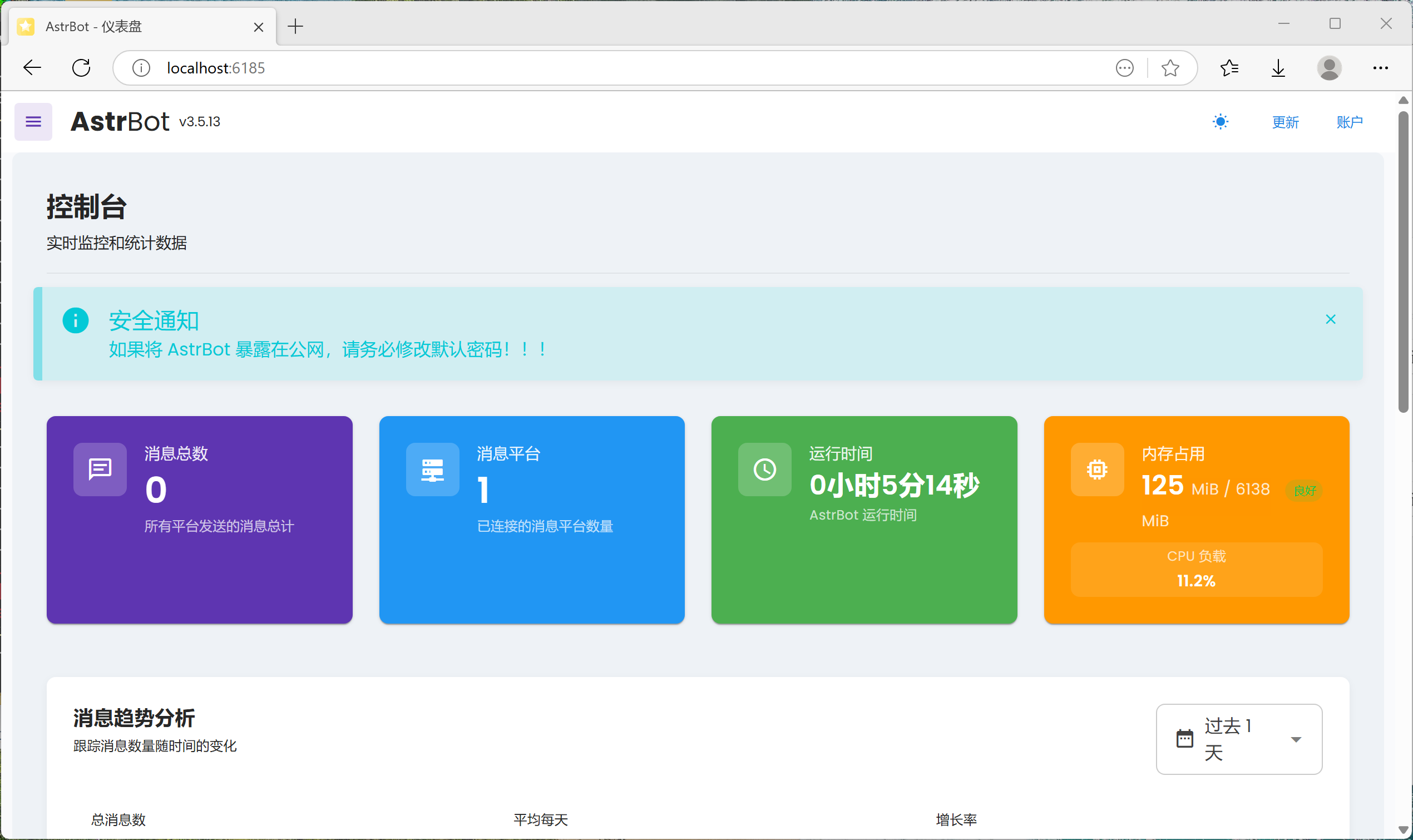
# 通过 Docker 部署
此小章默认认为您已安装 Docker。如未安装,请参考 获取 Docker | Docker 文档
如果你想接入个人QQ,请务必参考这篇文章 部署 NapCatQQ 并接入 AstrBot 实现 QQ 聊天机器人功能 中的 Docker Compose 方法,否则会造成功能缺失或部署重复
# 开始部署
mkdir astrbot
sudo docker run -itd -p 6180-6200:6180-6200 -p 11451:11451 -v $PWD/data:/AstrBot/data -v /etc/localtime:/etc/localtime:ro -v /etc/timezone:/etc/timezone:ro --name astrbot soulter/astrbot:latest如果因上网环境问题无法连接,请使用下面命令
sudo docker run -itd -p 6180-6200:6180-6200 -p 11451:11451 -v $PWD/data:/AstrBot/data -v /etc/localtime:/etc/localtime:ro -v /etc/timezone:/etc/timezone:ro --name astrbot m.daocloud.io/docker.io/soulter/astrbot:latest下面内容来自 AsrtBot帮助文档
| Port | Description | Type |
|---|---|---|
| 6185 | AstrBot WebUI 默认 端口 |
需要 |
| 6195 | 企业微信 默认 端口 |
可选 |
| 6199 | OneBot(aiocqhttp) 默认 端口 |
可选 |
| 6196 | QQ 官方 API(Webhook) HTTP callback server 默认 端口 |
可选 |
| 11451 | Gewechat callback HTTP server 默认 端口 |
可选 |
# 完成部署
如果一切顺利的话,你可以在终端日志中找到端口名以及默认用户密码
进入控制台,完成后续的配置,如接入大语言模型,部署消息平台等
默认用户名和密码是 astrbot 和 astrbot。
# 接入语言大模型
请确保服务提供商支持 OpenAI API 格式
打开 服务提供商 标签页,选择 新增服务提供商
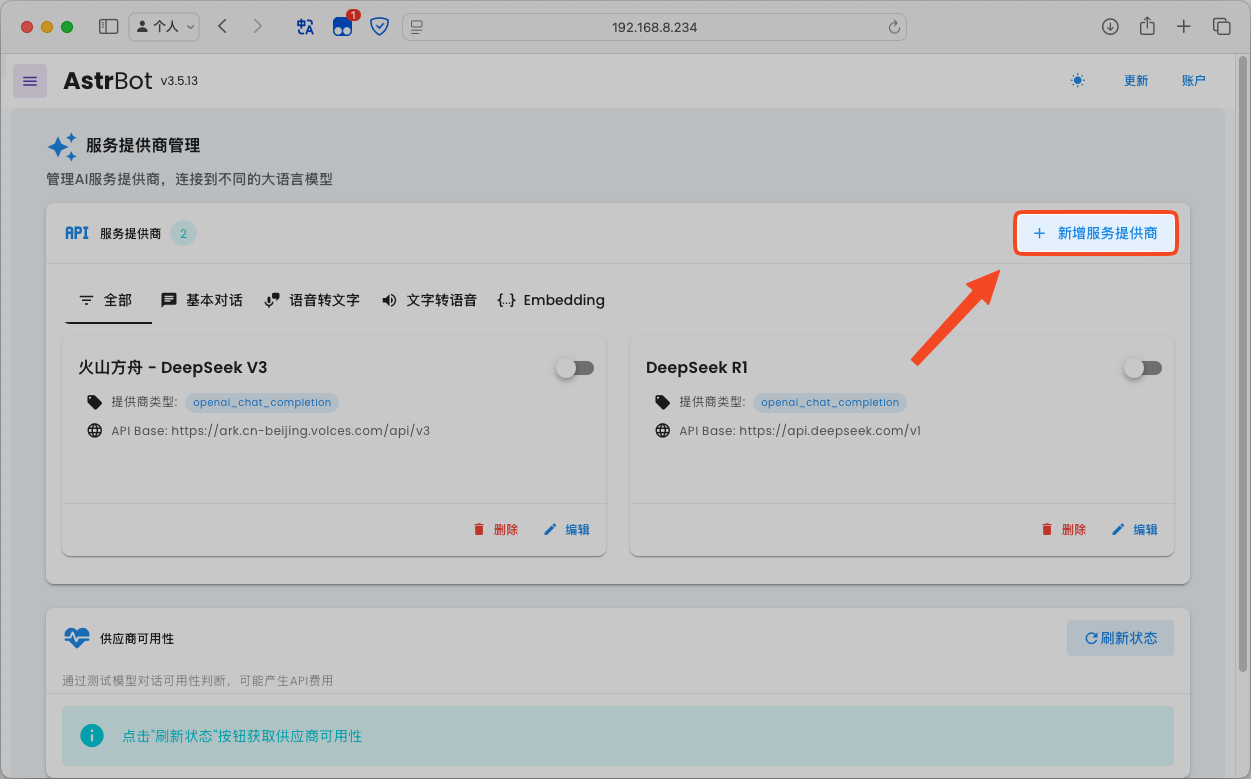
在服务提供商列表中选择 OpenAI
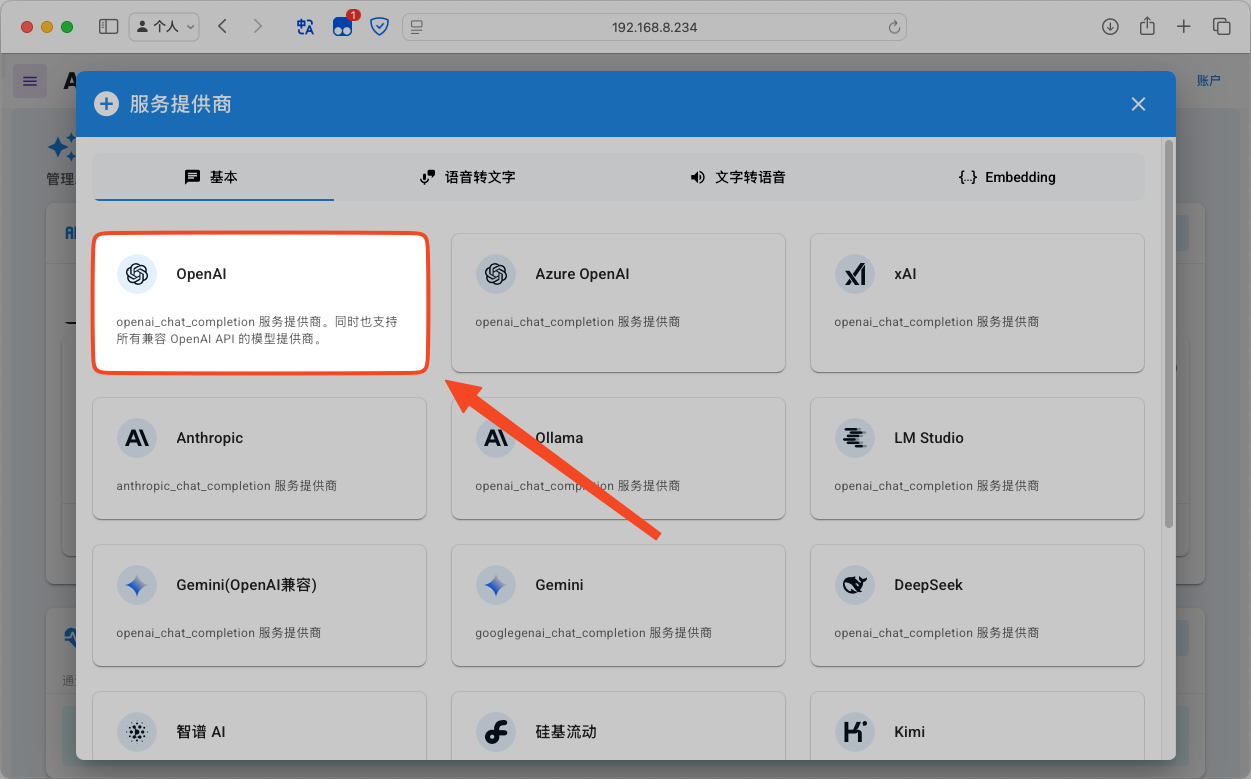
在这里面,我们需要填写的项目有:
- API Key: 这里输入服务商提供的API Key
- API Base URL: 这里输入服务商提供的接口
- 模型名称: 这里输入大语言模型,一般在服务商的接入文档中有提供
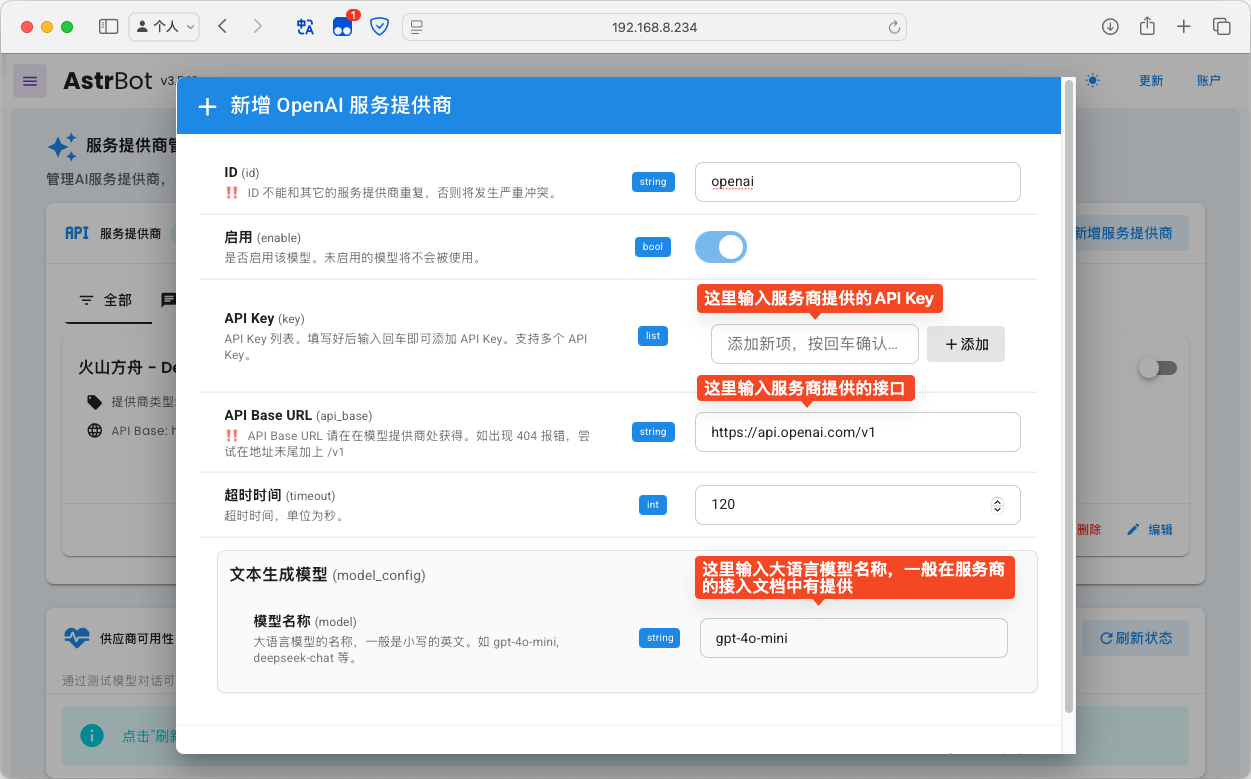
最后,打开开关生效
# 接入信息平台 (如QQ、微信)
如果你想接入个人QQ,可以参考这篇文章 部署 NapCatQQ 并接入 AstrBot 实现 QQ 聊天机器人功能
如果你想接入个人微信,可以参考这篇文章 部署 WeChatPadPro 并接入 AstrBot 实现微信聊天机器人功能
